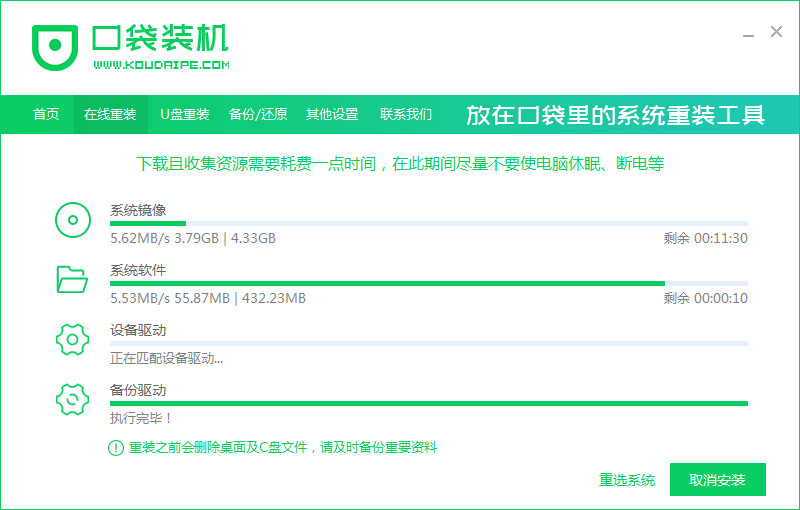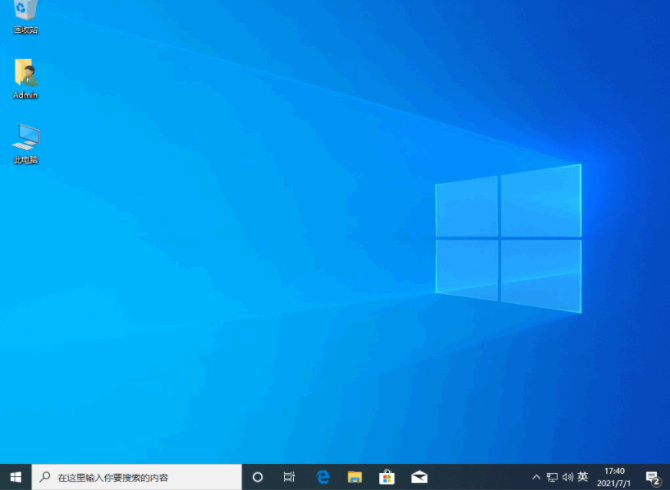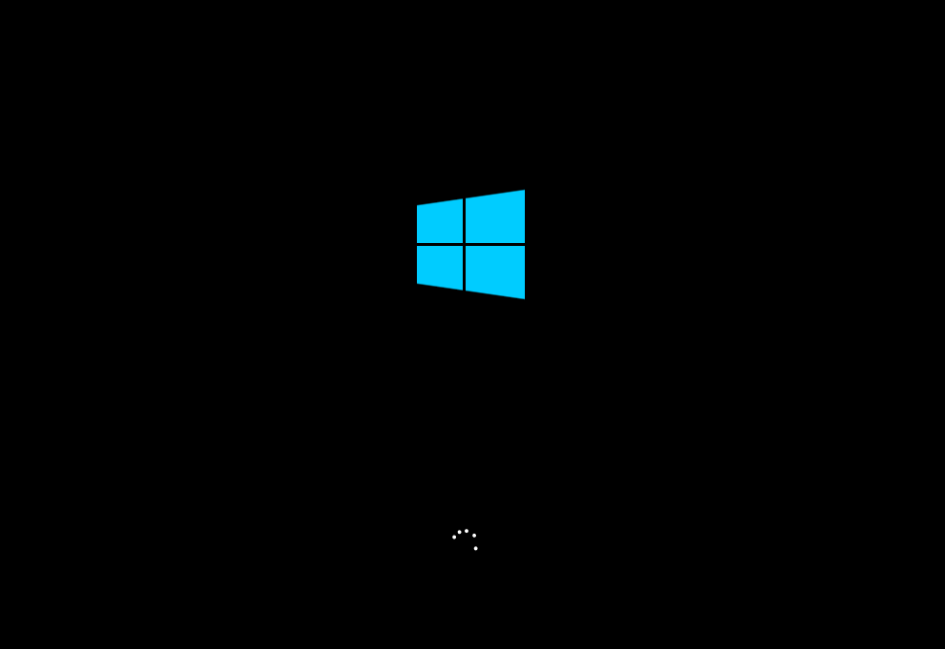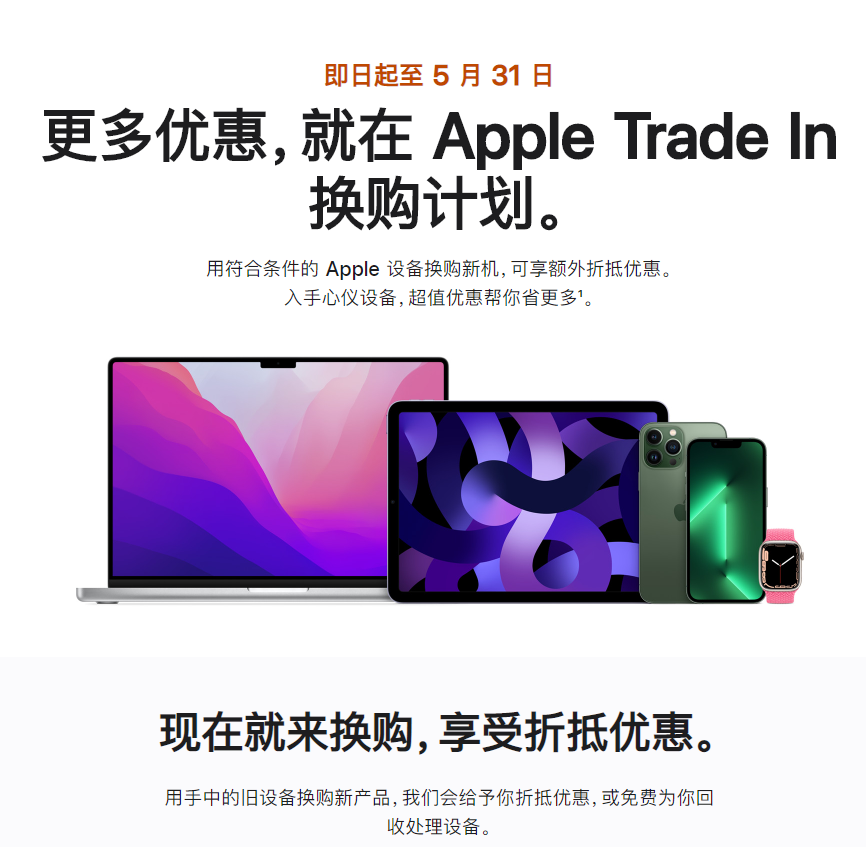小白一键重装系统失败怎么办,电脑重装失败怎么解决
小白一键重装系统在线重装的过程中,由于某些原因可能会出现小白一键重装系统失败的情况,现在电脑重装失败进不去怎么办?我们还可以通过u盘重装系统的方法解决,下文就给大家演示下小白制作u盘重装系统的方法步骤。
工具/原料:
系统版本:Windows 10
品牌型号:华为MateBook X Pro
软件版本:小白一键重装系统 V2290
WEEX交易所已上线平台币 WEEX Token (WXT)。WXT 作为 WEEX 交易所生态系统的基石,主要用于激励 WEEX 交易平台社区的合作伙伴、贡献者、先驱和活跃成员。
新用户注册 WEEX 账户、参与交易挖矿及平台其他活动,均可免费获得 WXT 空投奖励。
下载地址:http://www.xiaobaixitong.com/
制作工具:一个大于8G内存的空白u盘
方法/步骤:
1、首先电脑搜索并下载安装小白一键重装系统工具,插入空白u盘,选择u盘重装系统模式开始制作。

2、选择需要安装的电脑系统,开始制作启动盘。
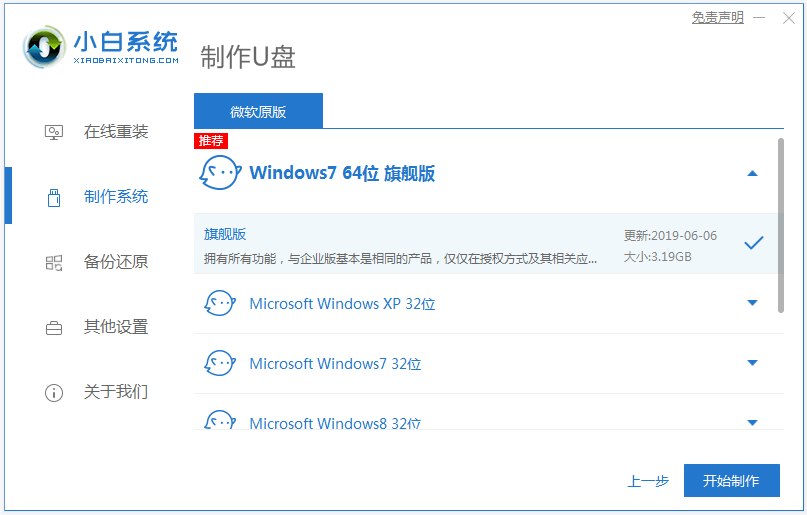
3、软件自动下载系统镜像和驱动等文件,当制作完成后,先预览需要安装的电脑主板的启动热键,再拔除u盘退出。

4、插入u盘启动盘进电脑后开机不断按启动热键进启动界面,选择u盘启动项回车确定进入到pe选择界面,选择第一项pe系统回车进入。
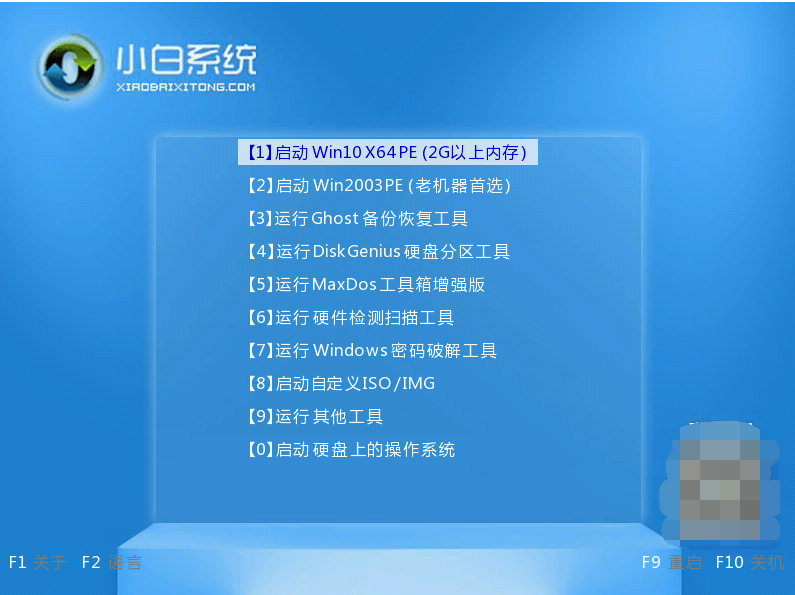
5、在pe系统内,小白装机工具自动安装系统到c盘。

6、安装完成后,重启电脑。

7、等待进入到新系统桌面即表示安装成功。

注意事项:安装系统之前,注意备份好系统盘的重要资料,关闭电脑杀毒软件,避免被拦截导致安装失败。
本站资源均来源于网络或网友投稿,部分资源未经测试,难免存在BUG,所有资源只限于学习研究,不得商用。如使用本站下载的资源造成任何损失或发生侵权行为,均与本站无关。如不接受本声明请勿下载!本站资源如有侵权,请联系QQ:497149677核实后立即删除!
最客资源网 » 小白一键重装系统失败怎么办,电脑重装失败怎么解决
最客资源网 » 小白一键重装系统失败怎么办,电脑重装失败怎么解决